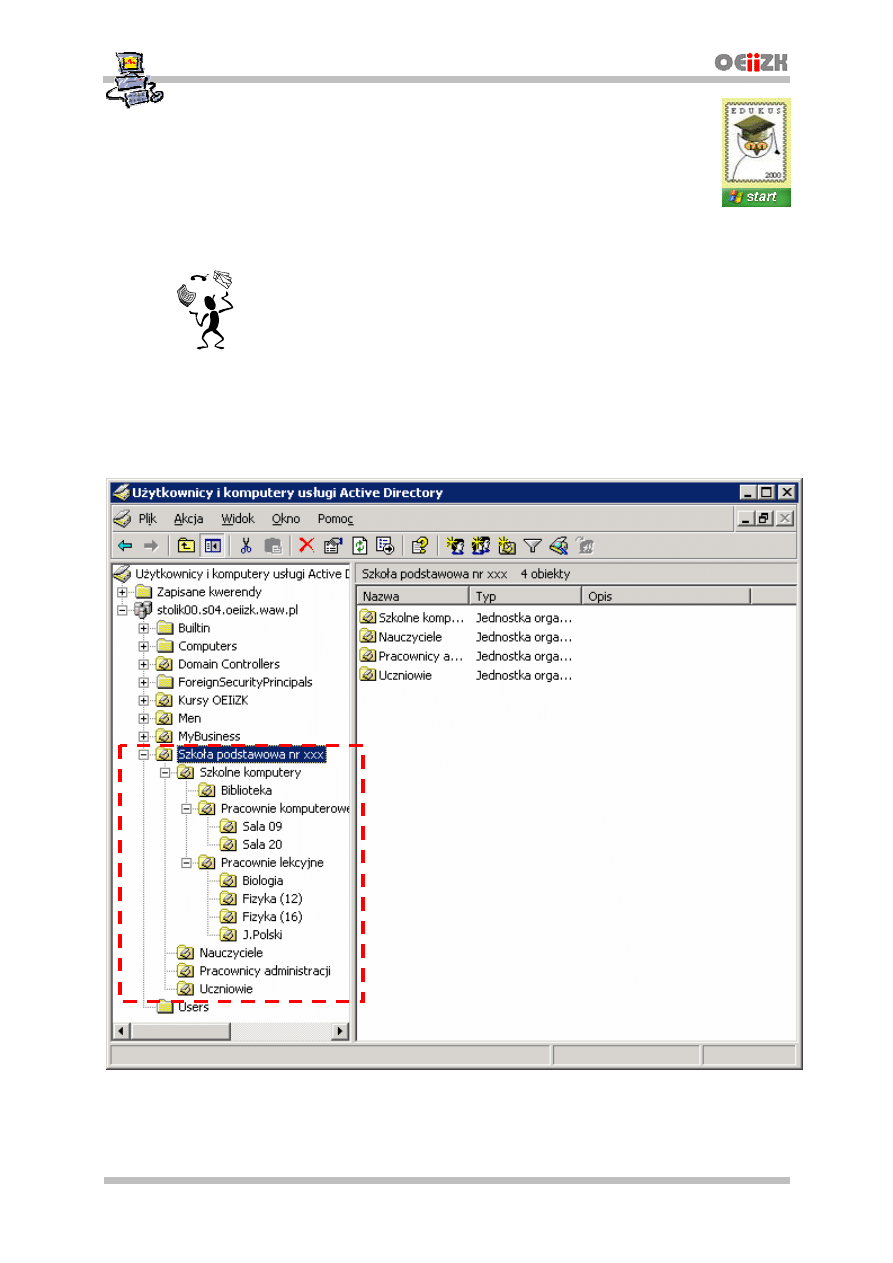
Instrukcja numer SPD2/08_04/Z
© by Darek, Janusz, Andrzej, Robert
NR SPD2/08_04/Z
[v. 1.1B]
Strona 1/6
„Pracownia internetowa w kaĪdej szkole”
(edycja 2004)
Opiekun pracowni internetowej cz. 2 (PD2)
Active Directory - jednostki organizacyjne - tworzenie
struktury
Jednostki organizacyjne w Active Directory – zakáadanie wáasnej
struktury
Rysunek 1 Przykáadowa wáasna struktura organizacyjna szkoáy
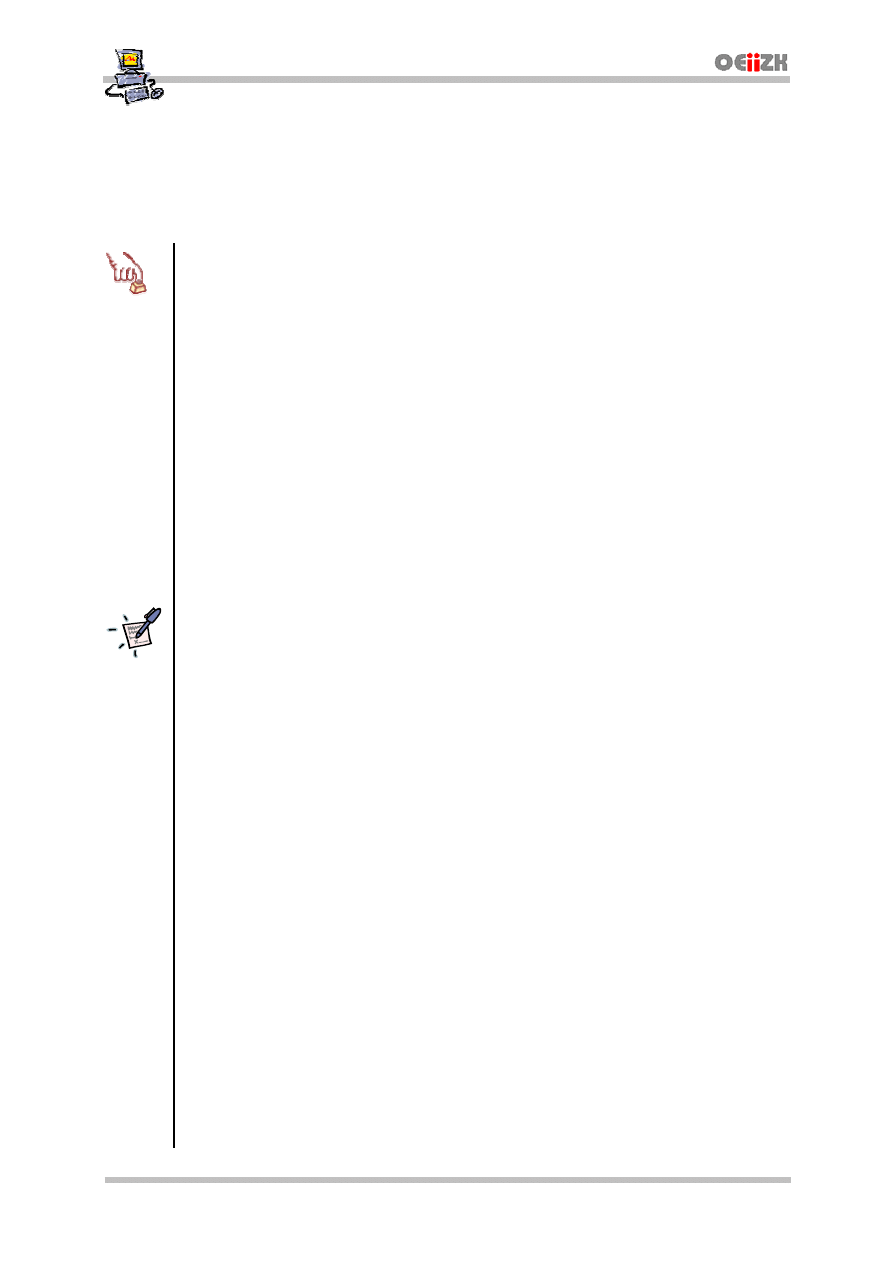
Active Directory - jednostki organizacyjne - tworzenie struktury
© by Darek, Janusz, Andrzej, Robert
NR SPD2/08_04/Z
[v. 1.1B]
Strona 2/6
Zadanie 1
Zakáadanie wáasnej struktury jednostek organizacyjnych
To zadanie omawia zagadnienie stworzenia wáasnej struktury organizacyjnej w bazie Active
Directory, która uáatwia zarządzanie kontami uĪytkowników oraz komputerów szkolnej
sieci.
Polecenie 1 – tworzenie wâasnej struktury organizacyjnej
1. Zaloguj siĊ na konsoli serwera (jeĞli pracujesz na stacji roboczej, to wykorzystaj w tym celu
pulpit zdalny)
2. Z paska zadaĔ serwera SBS2003 wybierz:
Start
Ö
NarzĊdzia administracyjne
Ö
UĪytkownicy i komputery usáugi Active Directory
3. WskaĪ swoją domenĊ
4. Wybierz swoją domenĊ prawym klawiszem myszy
5. Z menu kontekstowego wybierz opcjĊ Nowy
Ö
Jednostka organizacyjna
6. W oknie Nowy obiekt – jednostka organizacyjna w polu Nazwa: wpisz nazwĊ swojej szkoáy i
zakoĔcz ją umieszczonym w nawiasie numerem stolika, przy którym siedzisz, np.
Szkoáa Podstawowa nr 7 im. Romualda Traugutta (01)
7. W oknie Nowy obiekt – jednostka organizacyjna wybierz przycisk OK.
Tworzenie jednostki organizacyjnej uczniowie w jednostce swojej szkoây
8. Wybierz swoją jednostkĊ organizacyjną (nazwa szkoáy) prawym klawiszem myszy
9. Z menu kontekstowego wybierz opcjĊ Nowy
Ö
Jednostka organizacyjna
10. W oknie Nowy obiekt – jednostka organizacyjna w polu Nazwa: wpisz nazwĊ Uczniowie
11. W oknie Nowy obiekt – jednostka organizacyjna wybierz przycisk OK.
Tworzenie jednostki organizacyjnej nauczyciele w jednostce swojej szkoây
12. Wybierz swoją jednostkĊ organizacyjną (nazwa szkoáy) prawym klawiszem myszy
13. Z menu kontekstowego wybierz opcjĊ Nowy
Ö
Jednostka organizacyjna
14. W oknie Nowy obiekt – jednostka organizacyjna w polu Nazwa: wpisz nazwĊ Nauczyciele
15. W oknie Nowy obiekt – jednostka organizacyjna wybierz przycisk OK.
Tworzenie jednostki organizacyjnej Pracownicy administracji w jednostce swojej szkoây
16. Wybierz swoją jednostkĊ organizacyjną (nazwa szkoáy) prawym klawiszem myszy
17. Z menu kontekstowego wybierz opcjĊ Nowy
Ö
Jednostka organizacyjna
18. W oknie Nowy obiekt – jednostka organizacyjna w polu Nazwa: wpisz nazwĊ Pracownicy
administracji
19. W oknie Nowy obiekt – jednostka organizacyjna wybierz przycisk OK.
Tworzenie jednostki organizacyjnej Szkolne komputery w jednostce swojej szkoây
20. Wybierz swoją jednostkĊ organizacyjną (nazwa szkoáy) prawym klawiszem myszy
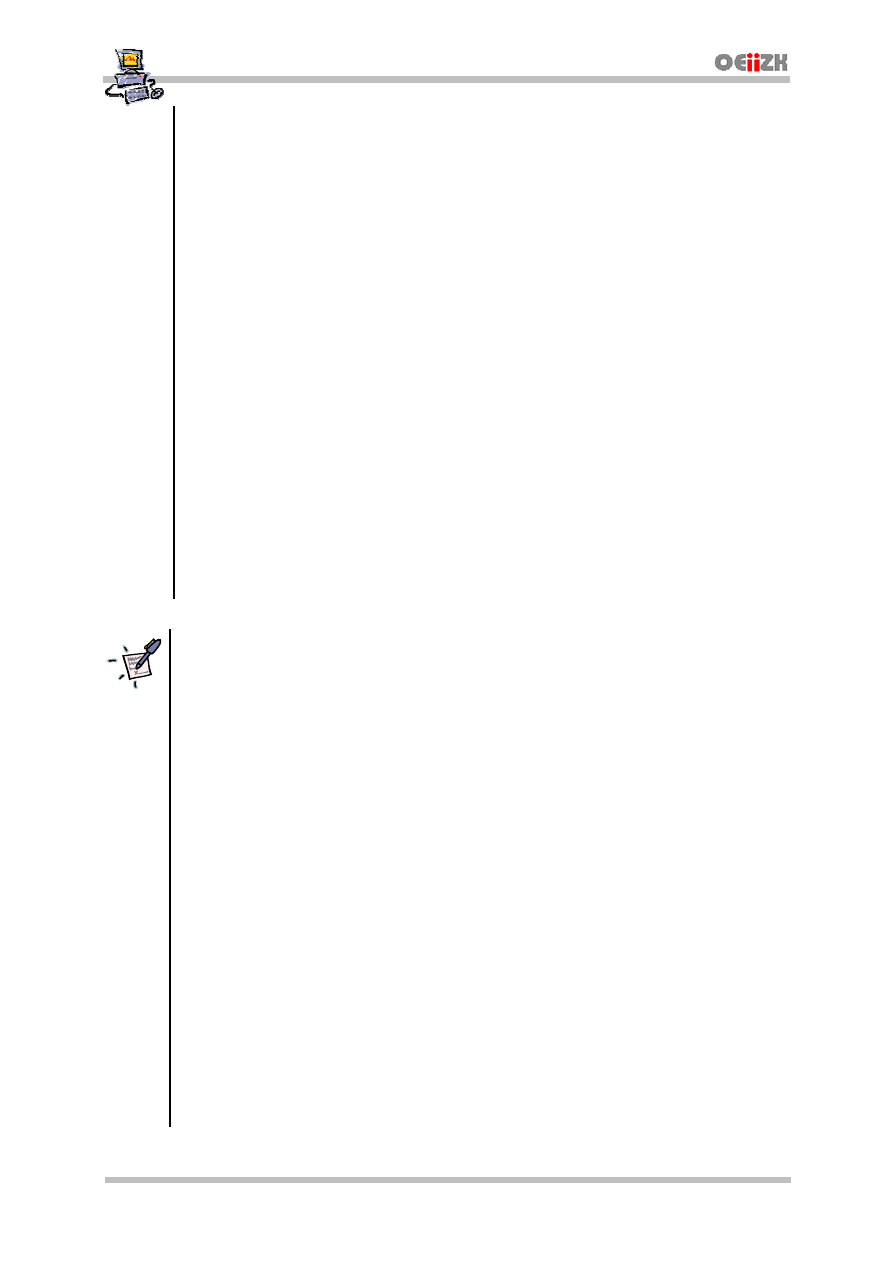
Active Directory - jednostki organizacyjne - tworzenie struktury
© by Darek, Janusz, Andrzej, Robert
NR SPD2/08_04/Z
[v. 1.1B]
Strona 3/6
21. Z menu kontekstowego wybierz opcjĊ Nowy
Ö
Jednostka organizacyjna
22. W oknie Nowy obiekt – jednostka organizacyjna w polu Nazwa: wpisz nazwĊ Szkolne
komputery (
xx
)
23. W oknie Nowy obiekt – jednostka organizacyjna wybierz przycisk OK.
Tworzenie jednostki organizacyjnej Biblioteka w jednostce Szkolne komputery, naleīĆcej do
jednostki danej szkoây
24. Wybierz swoją jednostkĊ organizacyjną Szkolne komputery (
xx
), która znajduje siĊ w twojej
jednostce organizacyjnej, prawym klawiszem myszy
25. Z menu kontekstowego wybierz opcjĊ Nowy
Ö
Jednostka organizacyjna
26. W oknie Nowy obiekt – jednostka organizacyjna w polu Nazwa: wpisz nazwĊ Biblioteka
27. W oknie Nowy obiekt – jednostka organizacyjna wybierz przycisk OK.
Tworzenie pozostaâej czċğci struktury organizacyjnej szkoây
28. Utwórz inne jednostki organizacyjne w dla twojej szkoáy zgodnie z przykáadem umieszczonym na
rysunku z pierwszej strony niniejszej instrukcji
..................................................................................
..................................................................................
..................................................................................
..................................................................................
Notatki – czy warto tworzyý rozbudowanĆ strukturċ jednostek organizacyjnych? Jaka
struktura jest wygodna z punktu widzenia administratora systemu?
...................................................................................
...................................................................................
...................................................................................
...................................................................................
...................................................................................
...................................................................................
...................................................................................
...................................................................................
...................................................................................
...................................................................................
...................................................................................
...................................................................................
...................................................................................
...................................................................................
...................................................................................
...................................................................................
...................................................................................
...................................................................................
...................................................................................
...................................................................................
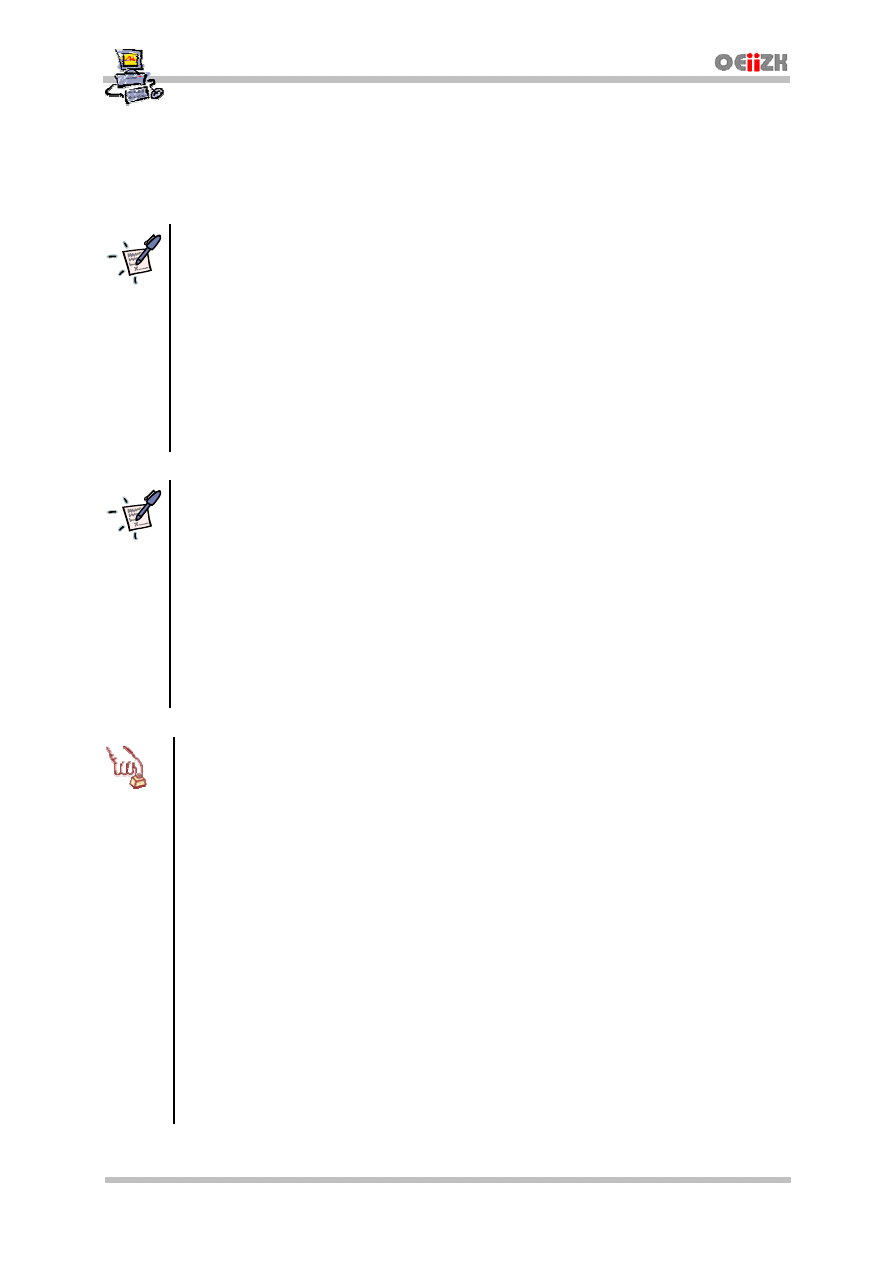
Active Directory - jednostki organizacyjne - tworzenie struktury
© by Darek, Janusz, Andrzej, Robert
NR SPD2/08_04/Z
[v. 1.1B]
Strona 4/6
Zadanie 2
Zmiana poáoĪenia jednostek organizacyjnych w strukturze
organizacyjnej
Zadanie polega na przeniesieniu jednostki organizacyjnej Szkolne komputery do jednostki
MEN Ö Komputery
Notatka – kiedy moīemy mieý potrzebċ przeniesienia jednostek organizacyjnych w strukturze
organizacyjnej?
...................................................................................
...................................................................................
...................................................................................
...................................................................................
...................................................................................
...................................................................................
...................................................................................
...................................................................................
.
Notatka – dlaczego warto przenieğý jednostkċ przeznaczonĆ na konta szkolnych komputerów
do jednostki MEN Ö Komputery?
...................................................................................
...................................................................................
...................................................................................
...................................................................................
...................................................................................
...................................................................................
...................................................................................
...................................................................................
Polecenie 1 – Zmiana poâoīenia jednostek organizacyjnych w strukturze organizacyjnej
1. Zaloguj siĊ na konsoli serwera (jeĞli pracujesz na stacji roboczej, to wykorzystaj w tym celu
pulpit zdalny)
2. Z paska zadaĔ serwera SBS2003 wybierz:
Start
Ö
NarzĊdzia administracyjne
Ö
UĪytkownicy i komputery usáugi Active Directory
3. WskaĪ swoją domenĊ
4. RozwiĔ swoją domenĊ
5. RozwiĔ jednostkĊ organizacyjną swojej szkoáy
6. WskaĪ jednostkĊ organizacyjną Szkolne komputery (xx)
7. Wybierz jednostkĊ organizacyjną Szkolne komputery (xx) prawym klawiszem myszy
8. Z menu kontekstowego wybierz opcjĊ PrzenieĞ…
9. W oknie PrzenieĞ rozwiĔ jednostkĊ organizacyjną MEN
10. W oknie PrzenieĞ wskaĪ Komputery
11. W oknie PrzenieĞ wybierz przycisk OK
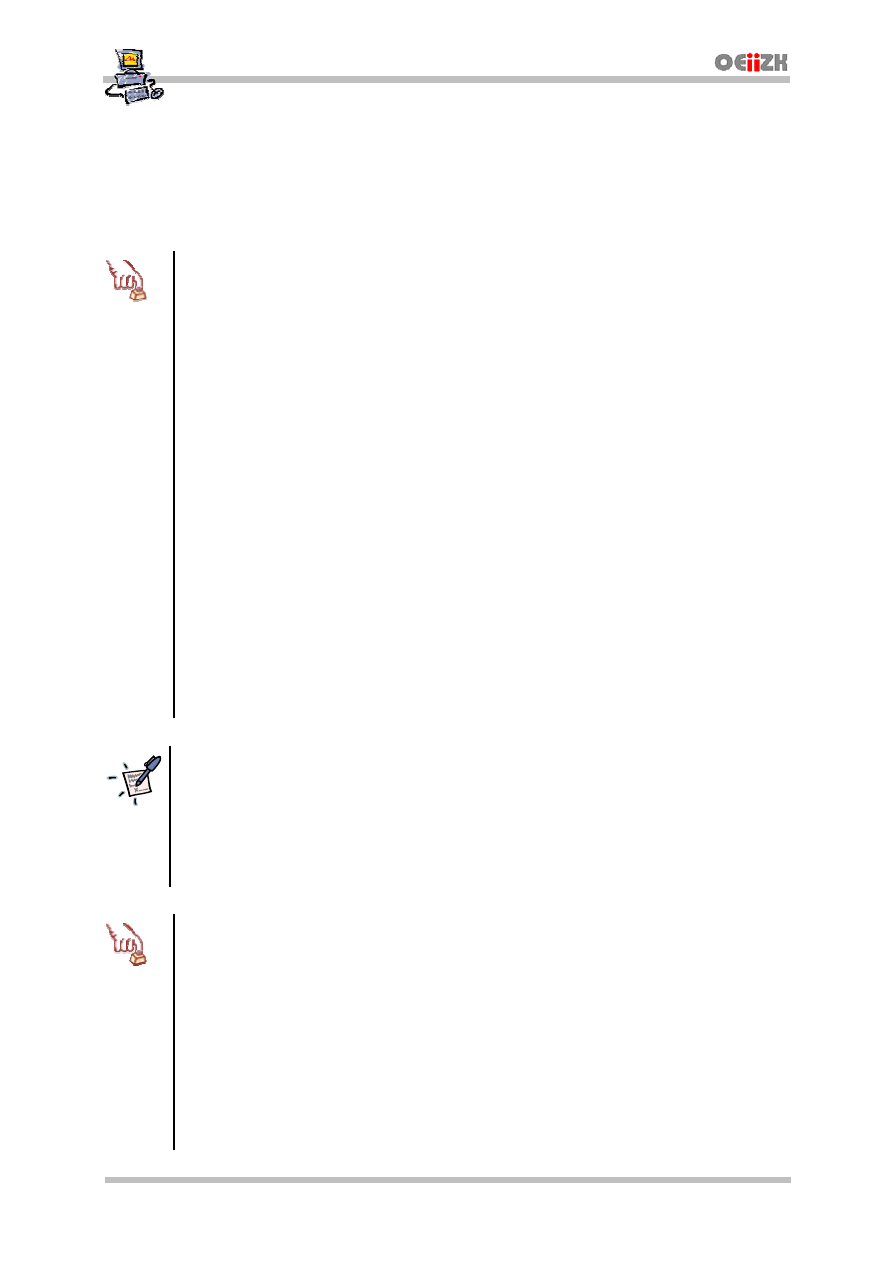
Active Directory - jednostki organizacyjne - tworzenie struktury
© by Darek, Janusz, Andrzej, Robert
NR SPD2/08_04/Z
[v. 1.1B]
Strona 5/6
Zadanie 3
Przenoszenie kont studenckich do wáasnych jednostek organizacyjnych
JeĪeli chcemy, aby uĪytkownicy posiadali uprawnienia zgodne z takimi, jakie zdefiniujemy
dla wáasnych jednostek organizacyjnych, to ich konta naleĪy przenieĞü do jednej z tych
jednostek.
Polecenie 1
1. Zaloguj siĊ na konsoli serwera (jeĞli pracujesz na stacji roboczej, to wykorzystaj w tym celu
pulpit zdalny)
2. Z paska zadaĔ serwera SBS2003 wybierz:
Start
Ö
NarzĊdzia administracyjne
Ö
UĪytkownicy i komputery usáugi Active Directory
3. WskaĪ swoją domenĊ
4. RozwiĔ swoją domenĊ i wskaĪ jednostkĊ organizacyjną, USERS
5. WskaĪ pierwsze, z utworzonych przez siebie kont (np. SPDxx_01)
6. PrzewiĔ zawartoĞü okna przy pomocy paska z prawej strony tak aby zobaczyü w nim ostatnie
przez siebie zaáoĪonych kont (SPDxx_40)
7. Trzymając wciĞniĊty klawisz Shift wskaĪ ostatnie z zaáoĪonych kont (np. SPDxx_40) – w wyniku
tych operacji wszystkie zaáoĪone przez Ciebie konta powinny zostaü zaznaczone (podĞwietlone)
8. Wybierz prawym przyciskiem zaznaczone konta
9. Wybierz z menu kontekstowego PrzenieĞ…
10. W oknie PrzenieĞ rozwiĔ <jednostka_twojej_szkoáy>
Ö
Uczniowie
11. WskaĪ jednostkĊ organizacyjną Uczniowe
12. Wybierz przycisk OK.
Notatki – po co i kiedy przenosiý konta miċdzy jednostkami organizacyjnymi?
...................................................................................
...................................................................................
...................................................................................
...................................................................................
...................................................................................
Polecenie 2 – przenoszenie pojedynczego konta miċdzy jednostkami organizacyjnymi (na
przykâadzie jednostek Uczniowie i Nauczyciele)
13. Zaloguj siĊ na konsoli serwera (jeĞli pracujesz na stacji roboczej, to wykorzystaj w tym celu
pulpit zdalny)
14. Z paska zadaĔ serwera SBS2003 wybierz:
Start
Ö
NarzĊdzia administracyjne
Ö
UĪytkownicy i komputery usáugi Active Directory
15. WskaĪ swoją domenĊ
16. RozwiĔ swoją domenĊ
17. RozwiĔ jednostkĊ organizacyjną swojej szkoáy
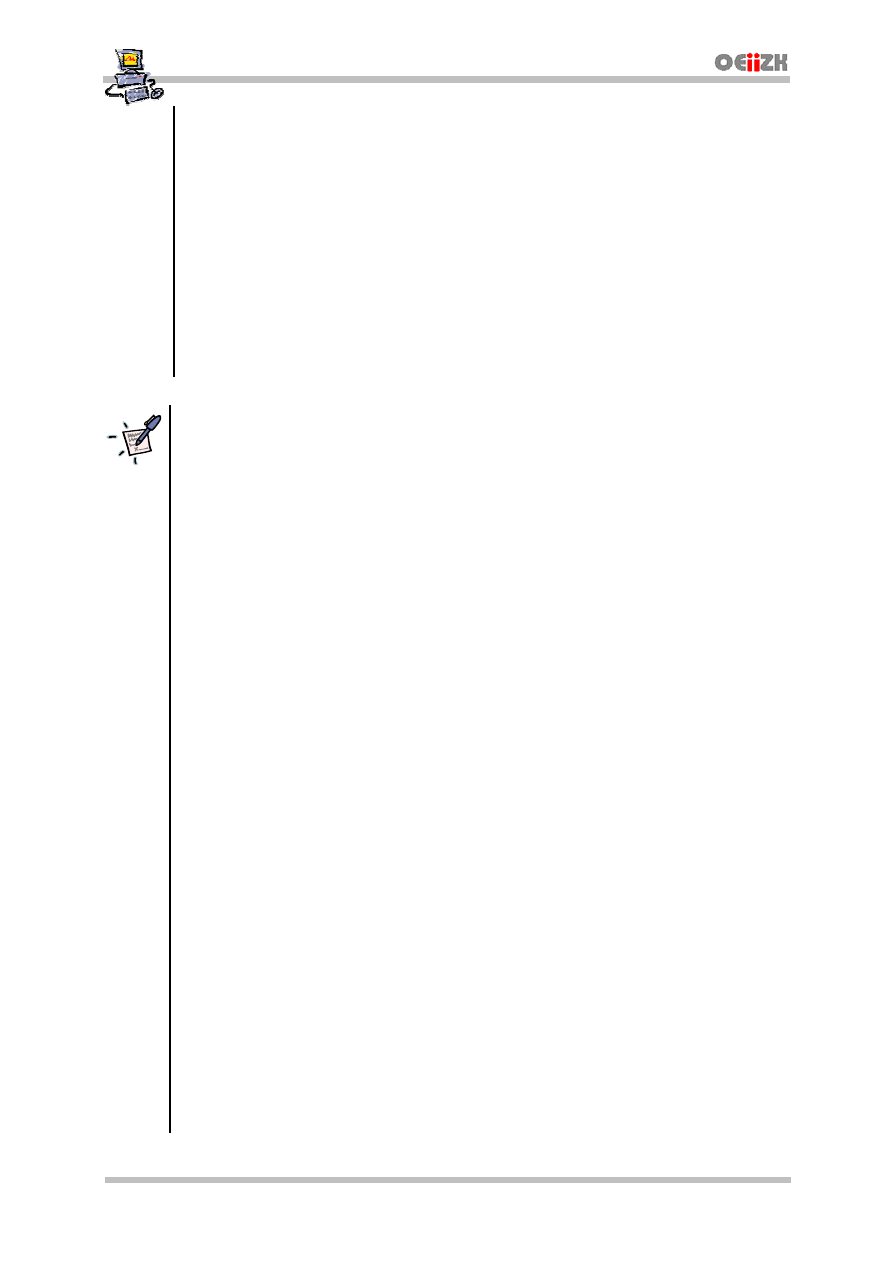
Active Directory - jednostki organizacyjne - tworzenie struktury
© by Darek, Janusz, Andrzej, Robert
NR SPD2/08_04/Z
[v. 1.1B]
Strona 6/6
18. WskaĪ jednostkĊ organizacyjną Uczniowie
19. PrzewiĔ zawartoĞü okna przy pomocy paska z prawej strony tak aby zobaczyü w nim ostatnie
przez siebie zaáoĪonych kont (SPDxx_40)
20. WskaĪ ostatnie z wáasnych kont (np. SPDxx_40)
21. Wybierz prawym przyciskiem zaznaczone konto
22. Wybierz z menu kontekstowego PrzenieĞ…
23. W oknie PrzenieĞ rozwiĔ <jednostka_twojej_szkoáy>
Ö
Nauczyciele
24. WskaĪ jednostkĊ organizacyjną Nauczyciele
25. Wybierz przycisk OK.
Notatki
...................................................................................
...................................................................................
...................................................................................
...................................................................................
...................................................................................
...................................................................................
...................................................................................
...................................................................................
...................................................................................
...................................................................................
...................................................................................
...................................................................................
...................................................................................
...................................................................................
...................................................................................
...................................................................................
...................................................................................
...................................................................................
...................................................................................
...................................................................................
...................................................................................
...................................................................................
...................................................................................
...................................................................................
...................................................................................
...................................................................................
...................................................................................
...................................................................................
...................................................................................
...................................................................................
...................................................................................
Wyszukiwarka
Podobne podstrony:
Active Directory omówienie domyślnych jednostek organizacyjnych
Struktura organizacyjna na przykładzie, Szkoła WSTiH, SZKOŁA SEM. 6, iii rozdział
struktura organizacyjna BTS [ www potrzebujegotowki pl ]
08 GIMP tworzenie grafiki na potrzeby WWW (cz1)
12 GIMP tworzenie grafiki na potrzeby WWW (cz5)
11 GIMP tworzenie grafiki na potrzeby WWW (cz4)
STRUKTURA ORGANIZACYJNA NATO, Na zajęcia - różne
Ściągi mikro, Ściąga wykład 2, Produkcja natur-producent wytwarza na potrzeby własne i swoich bliski
Wniosek o wydanie zaświadczenia na dokonanie przewozu na potrzeby własne, Prośba o wydanie zaświadcz
09 GIMP tworzenie grafiki na potrzeby WWW (cz2)
13 GIMP tworzenie grafiki na potrzeby WWW (cz6)
struktury organizacyjne tworzenia prawa, Zasady tworzenia prawa
10 GIMP tworzenie grafiki na potrzeby WWW (cz3)
struktura organizacyjna BTS [ www potrzebujegotowki pl ]
08 GIMP tworzenie grafiki na potrzeby WWW (cz1)
12 GIMP tworzenie grafiki na potrzeby WWW (cz5)
więcej podobnych podstron